Google先生に聞いても適切な回答がなかったため、記載します。
Windows標準の機能では、音量を1刻みで上げ下げすることは出来ません。必ず2刻みになります。
ボリュームの小・大を押しても、0⇔2⇔4となり、1刻みは出来ません。
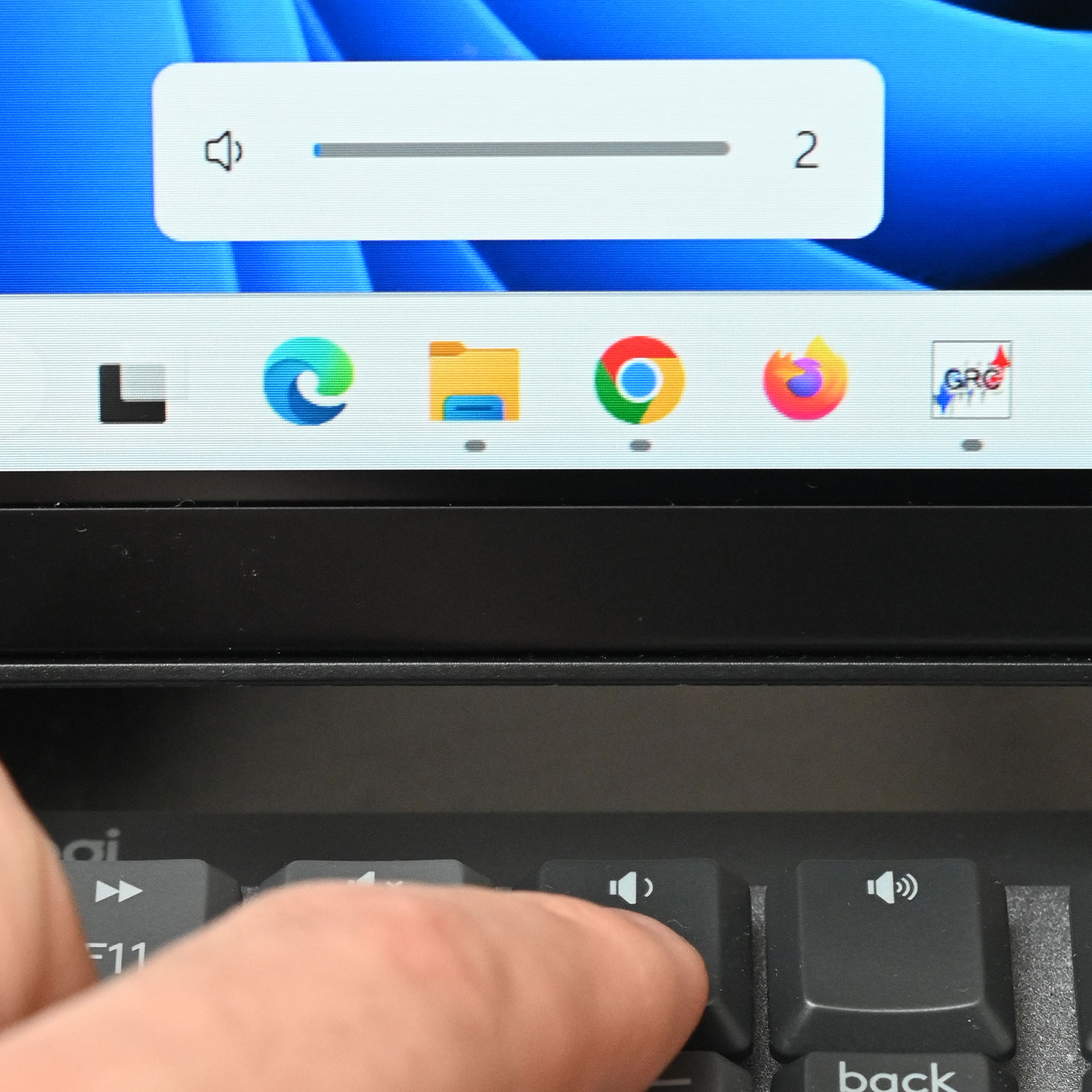
スピーカー側でアナログに音量の調整が出来れば良いのですが、一部のスピーカーはWindowsのメインの「ボリューム」でしか音量を調整できません。
2刻みでしか上がらない。いきなり大音量が出力されると、様々な問題が発生するため根本的に解決する方法を記載します。
結論:OS標準の機能ではできない。フリーソフトで解決
OS標準の機能で実施したい方は諦めてください。2022年11月現在できません。
ただ、フリーソフトで解決することができます。様々なフリーソフトで検証しました。
「Volumey」が一番良かったです。
Microsoft Storeからインストールする
ボリュームを1刻みに設定する
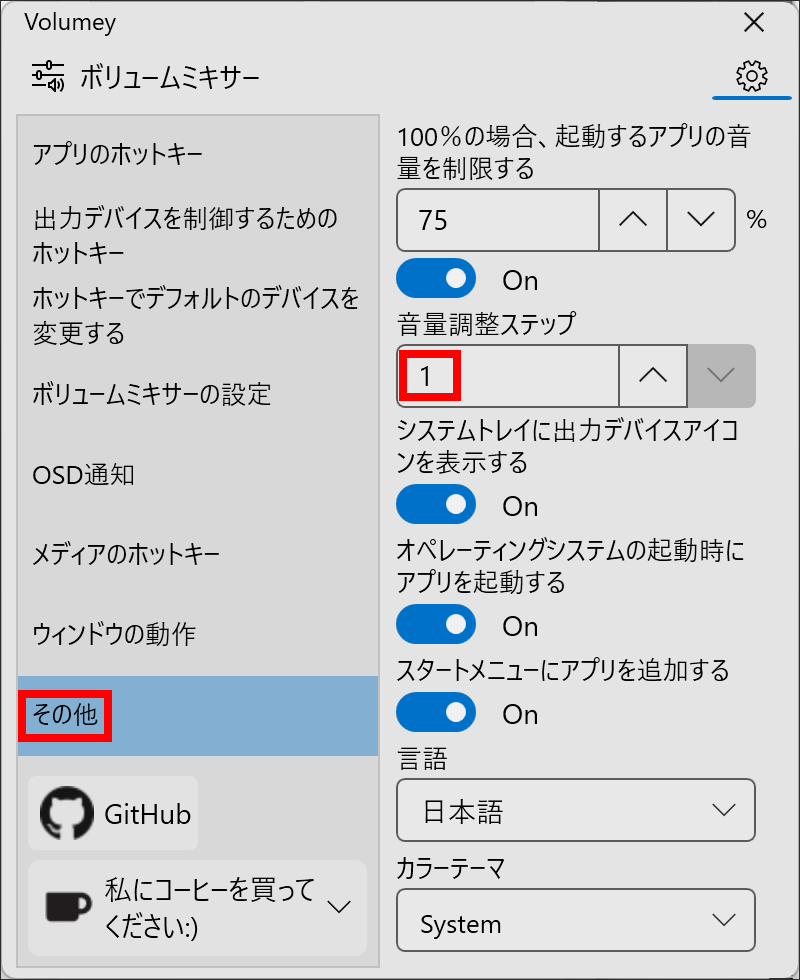
ショートカットキーを設定する
恐らく初期値のまま触る必要なし。
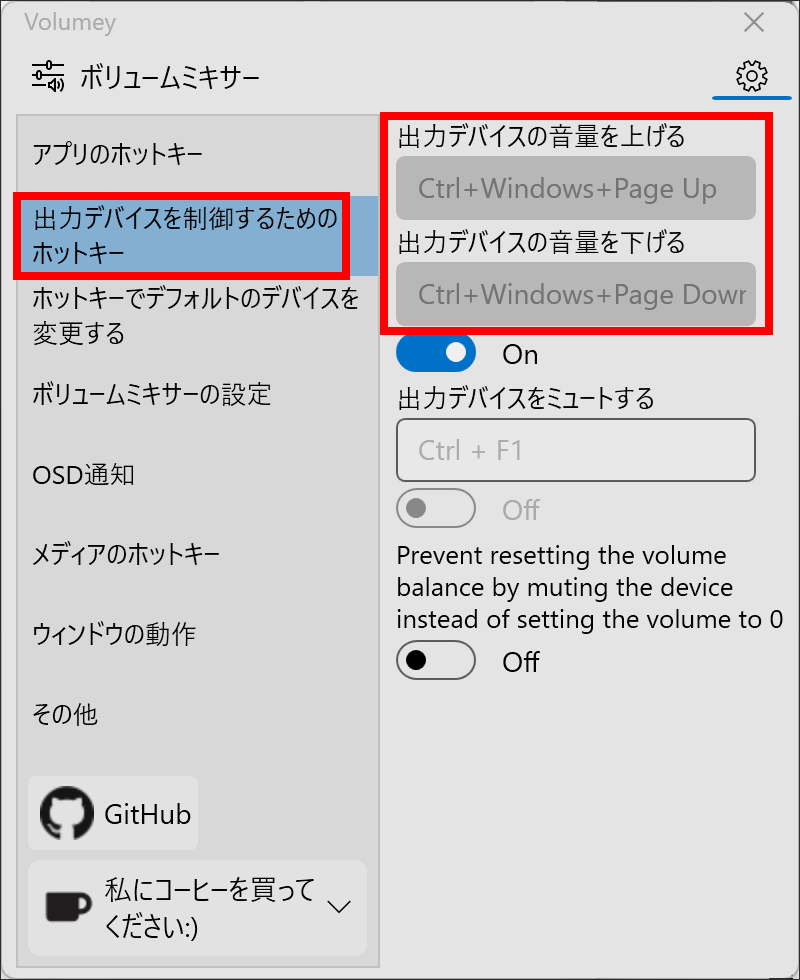
キーボードの音量ボタンにショートカットキーを割り当てる
ショートカットは使いにくいので必要に応じてキーを割り当てます。
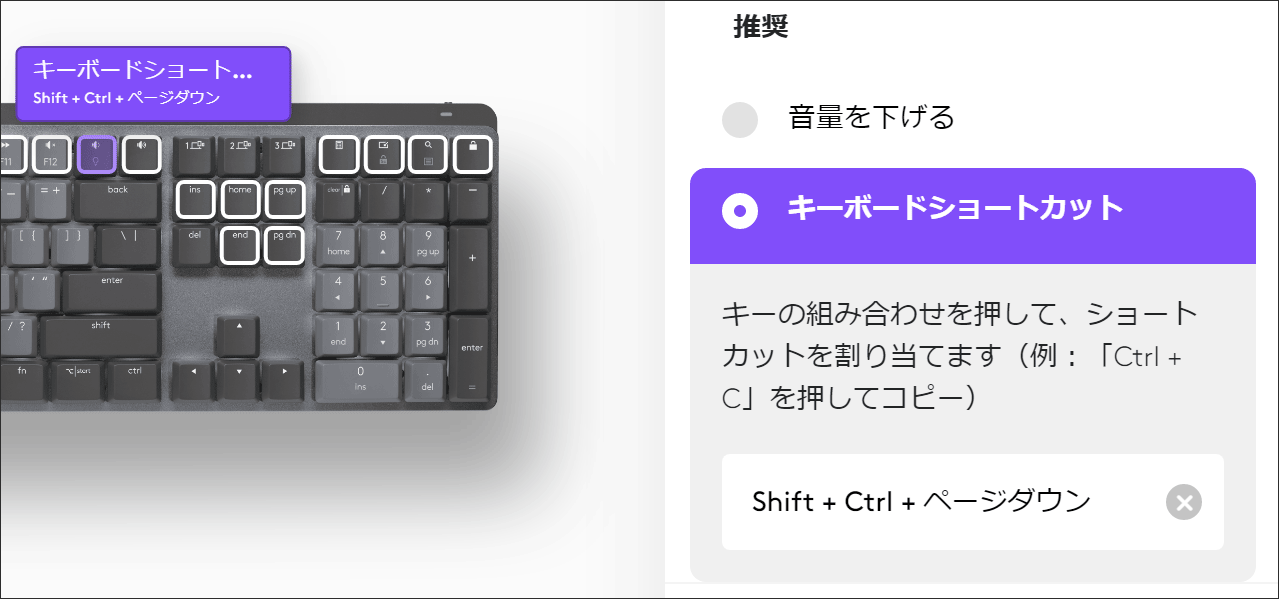
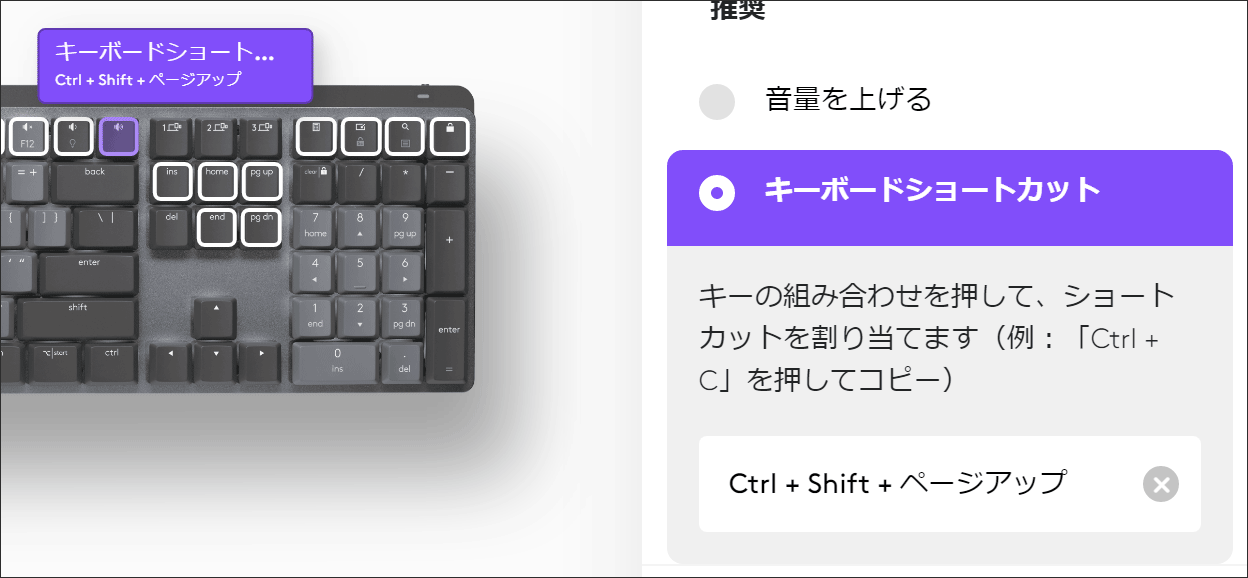
1刻みで変わります。欠点としてボユームが表示されないので別の方法でどこかにボユームを表示する必要があります。
もっとスマートなボリューム表示があればいいんだけど...
このアプリを使うもう一つメリットがあってアプリケーションのボリュームを50や75に出来ます。最大ボリュームが小さくなる欠点がありますが、刻みをさらに細かくすることができます。アプリケーションのボリュームを50にすれば、結果として0.5刻みになります。
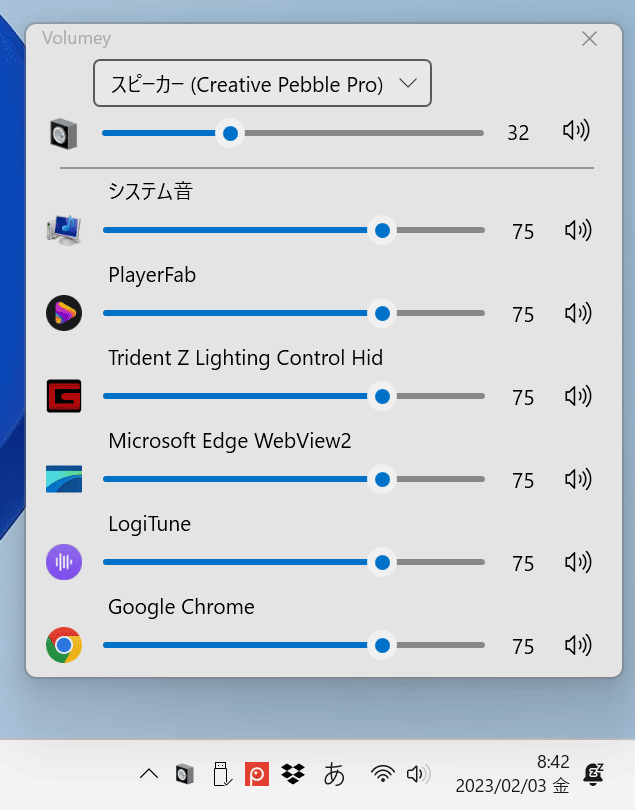
根本解決(オススメ)
お金がかかりますが、様々な問題が改善しました。
当たり前のように1刻みで変わってくれます。スマートにボリュームが表示されるのが嬉しいです。

「手動検出」で設定すると出来ます。
- ダイヤルをクリック
- 「手動検出」をダイヤルまでドラッグ
- タイトルは適当につける。省略可能です。
- 「System」を選択する
- ステップのサイズは1(変更なし。デフォルトのまま)
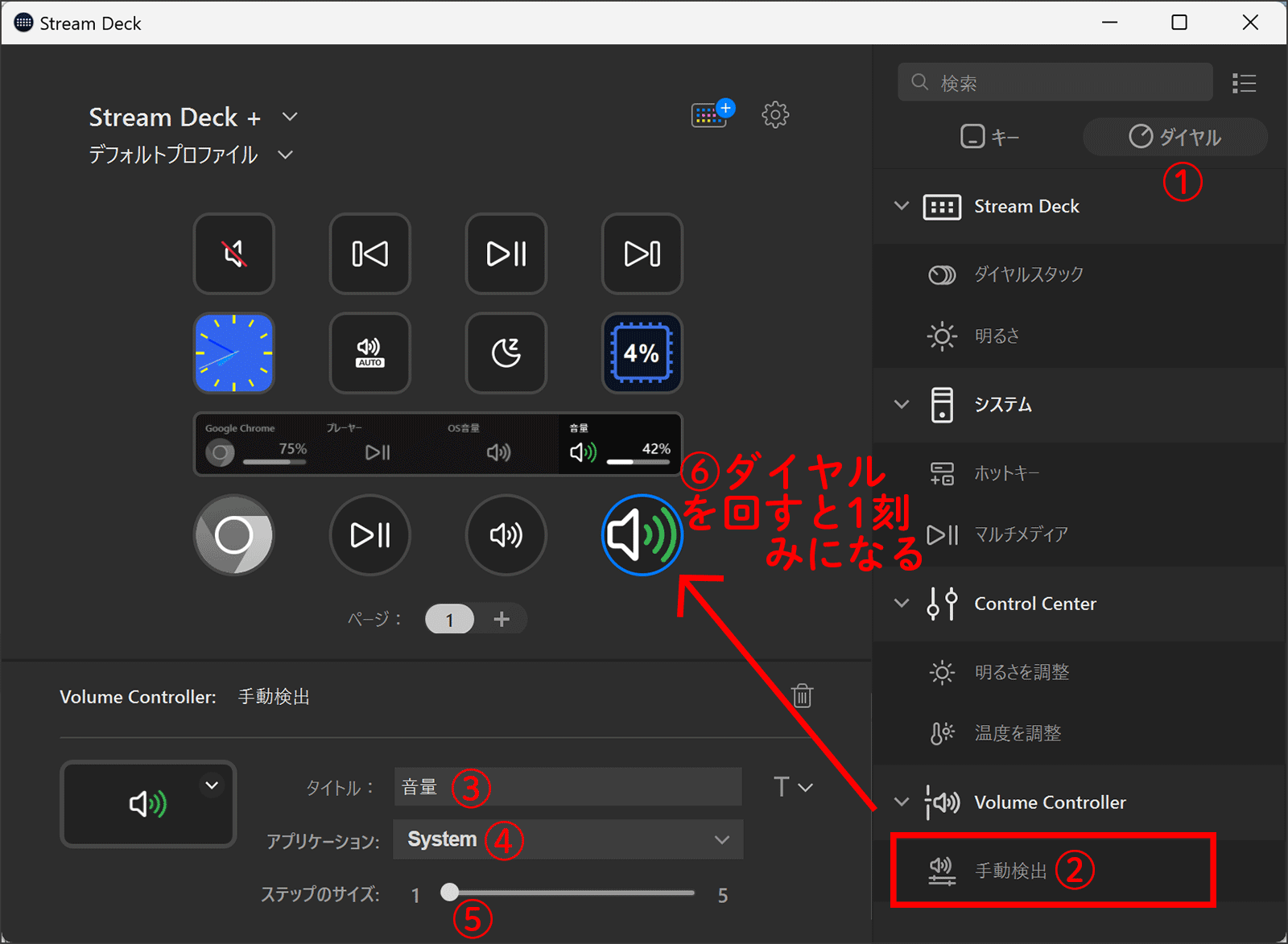
OS標準の機能ではできないがフリーソフトで解決できる
ちょっとしたことですが、知っていると便利です。
Elgato Stream Deck +は、お金がかかりますがとても便利です。私のようにファンクションキーを使うかメディアキーを使うか煩雑な方は、この機器で全てが解決できます。



